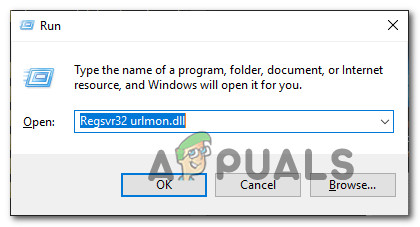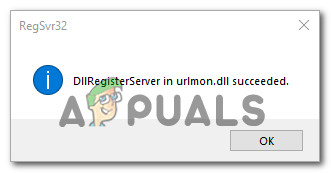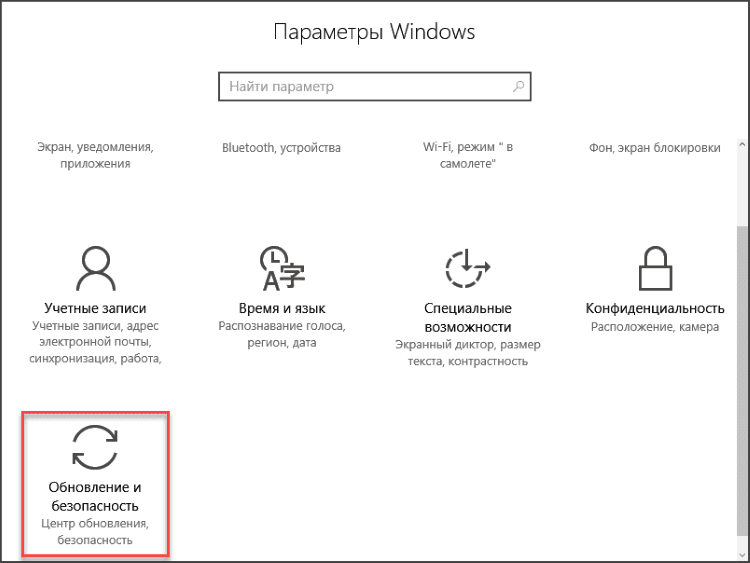24.03.2018
Просмотров: 17636
Ошибка сценария – это проблема, которая свидетельствует о том, что произошли сбои в работе скриптов, файлов или некоторых платформ для обработки кода. Возможно, на каком-то этапе загрузки данных в браузере проявились неправильные ссылки или намерено повреждены файлы. Иногда это случается вследствие работы вирусов, а иногда из-за некорректной работы самого кода. Чаще всего неполадка с сообщением «На этой странице произошла ошибка сценария» появляется в таких приложения, как Internet Explorer, Driverpack Solution, Avira и других. Однако стоит отметить, что данную ошибку можно наблюдать и в самой Windows, а также с файлом run.vbs.
Читайте также: Ошибка Generic host process for Win32 Servise
Содержание:
- Исправление ошибки сценария в Internet Explorer
- Решение проблем с отладкой сценариев Windows
- Решение ошибки с выполнением сценария run.vbs
Исправление ошибки сценария в Internet Explorer
Сообщение «На этой странице произошла ошибка сценария» в Internet Explorer появляется по различным причинам и в различных версиях обозревателя. Однако существует несколько вариантов её решения.
Официальный способ от Microsoft. Разработчики утверждают, что причиной такой неполадки чаще всего является не зарегистрированный файл Urlmon.dll. Поэтому, чтобы исправить такую неполадку, стоит выполнить следующее:
-
Жмём «Win+R». Откроется окно команды «Выполнить».
- Вставляем «Regsvr32 urlmon.dll» (без кавычек) и кликаем «ОК».
-
После нужно перезагрузить систему, чтобы изменения вступили в силу.
Неофициальный способ. Самый простой способ решение такой ошибки, это перенос вкладок с IE в Google Chrome или другой браузер, а также очистка истории, загрузок и файлов cookies. Для этого просто нужно запустить CCleaner. Перейти во вкладку «Windows», найти «Internet Explorer» и выбрать нужные пункты.
Если же перенос вкладок невозможен по какой-то причине, а очистка браузера не принесла результатов, то стоит отключить отладку сценариев. В данном случае ошибка не будет появляться, однако страница прогрузится не полностью (возможно, не загрузятся картинки). Для этого стоит выполнить следующее:
-
Открываем браузер. Вызываем «Меню» и кликаем «Свойства браузера».
-
Откроется небольшое окно. Переходим во вкладку «Дополнительно». Ставим отметку «Отключить отладку сценариев (Internet Explorer)», а также «Отключить отладку сценариев (другие)».
-
После этого перезагружаем сам браузер.
Решение проблем с отладкой сценариев Windows
Ошибка со сбоем в работе сценариев может появиться не только при запуске браузера, но и при работе таких программ, как Avira, DriverPack Solution, KMPlayer и таких игр, как World of Tanks, War Thunder и других. Однако большую опасность она представляет, когда появляется при работе с файлами Windows. В данном случае, чтобы исправить данную неполадку стоит выполнить редактирование реестра. Для этого выполняем следующее:
-
Жмём «Win+R» и вводим «regedit».
-
Откроется редактор реестра. Переходим по ветке «HKEY_LOCAL_MACHINE». Нажимаем правой кнопкой мыши на разделе и выбираем «Разрешение».
-
Выставляем полный доступ к разделу и кликаем на кнопку «Дополнительно».
-
Откроется новое окно. Выбираем субъект «Все» и жмём «Изменить».
-
Вновь задаем полный доступ.
-
Теперь закрываем все окна. Открываем командную строку с правами Администратора и вводим «regsvr32 msxml.dll».
-
После этого перезагружаем систему и проверяем, не исчезла ли проблема.
Решение ошибки с выполнением сценария run.vbs
Наряду с остальными сбоями в сценариях Windows можно столкнуться c ошибкой сценария run.vbs. При этом в Windows появляется черный экран, без каких-либо активных элементов и невозможно попасть на рабочий стол. Связана такая ошибка с вирусами. Поэтому, прежде всего, нужно проверить ПК на вредоносное ПО. Далее решение по исправлению неполадки следующее:
-
Открываем «Диспетчер задач» с помощью комбинации клавиш «Alt + Ctrl + Del».
- Жмём «Файл», «Новая задача».
-
Вводим «explorer.exe».
-
Появится Библиотека, откуда можно попасть на рабочий стол. Далее нужно открыть редактор реестра. Для этого жмём «Win+R» и вводим «regedit».
- Переходим по пути «HKEY_LOCAL_MACHINE», «SOFTWARE», «Microsoft», «Windows NT», «CurrentVersion», «Winlogon». Находим параметр «Shell» и при помощи двойного нажатия открываем его. В строке значения указываем «explorer.exe».
-
Подобное действие нужно проделать и с параметром Userinit. Для него нужно задать значение «C:Windowssystem32userinit.exe».
После этого необходимо перезагрузить систему и проверить, не исчезла ли проблема. Также не мешает проверить систему на вирусы, так как именно из-за вредоносного ПО возникает ошибка в работе сценариев.
О том, как решить проблему с выполнением сценариев смотрите в видео:
Перейти к контенту
Бывает так, что DriverPack Solution не запускается или не устанавливается, выдавая ошибки на той или иной операционной системе. Причин может быть много, главное правильно диагностировать проблему и только потом переходить к ее решению. Если не работает ДрайверПак, то это означает, что с ОС и компьютером что-то не так. Займемся диагностированием и решением ошибок в программе.
Содержание
- Ошибки при установке
- Ошибки в случае, когда DriverPack не запускается
- Ошибка сценария
- Проблемы при установке драйверов
Ошибки при установке
Если в ОС Windows есть проблема, то чаще всего DriverPack Solution просто не устанавливается, выдавая ошибку. Установка может быть отменена по нескольким причинам:
- Устаревшая ОС. Часто отсутствие того или иного обновления Windows играет ключевую роль в процессе установки. Поэтому следует запустить автоматическое обновление системы и установить рекомендуемые пакеты.
- В ОС нет NET.Framework. DriverPack Solution требует для работы пакет Microsoft NET.Framework. Если он не установлен, то ни о какой инсталляции и речи быть не может. Если же он точно есть, то, вероятнее всего, версия у компонента не подходящая. Нужно обновить его через официальный сайт Microsoft.
- Работающий антивирус. Во время инсталляции программного продукта на компьютер рекомендуется отключать любой антивирусный продукт. Эти программы квалифицируют действия установщика как опасные для системы и запрещают его работу.
После устранения этих проблем установка должна завершиться успешно.
Рекомендуется обновлять операционную систему время от времени, так как пакеты обновлений включают в себя многочисленные исправления, положительным образом влияющие на безопасность ПК.
Если установка прошла успешно, а ДрайверПак Солюшен ни в какую не хочет запускаться, то здесь проблема в компонентах ОС.
Возможные проблемы и способы их решения:
- Internet Explorer. Для нормальной работы приложению требуется Internet Explorer не ниже 11 редакции. Если в ОС установлена старая версия, то понятно, почему программа не запускается на Windows. Обновите браузер, скачав его на официальном сайте Microsoft.
- Flash Player. Компонент также необходим, так как он активно используется программой. Если плеера нет или же на компьютере используется старая версия, то запуск программного продукта невозможен. Обновите Flash Player с официального сайта.
- Нет подключения к интернету. Стандартный пакет DPS не имеет встроенной базы драйверов, всю информацию продукт черпает из Сети. Проверьте подключение к интернету и повторите попытку.
- Работа антивируса. Активная защита антивируса квалифицирует действия программы как заведомо вредные и блокирует их выполнение. Решение: отключить антивирус и попробовать снова.
Если все было обновлено, исправлено и отключено, то DriverPack Solution точно должен запуститься.
Ошибка сценария
Иногда в DriverPack Solution случается ошибка сценария. Проблема возникает по причине неактуальности ОС. Она легко исправима при помощи центра обновления Windows.
- Открываем меню «Пуск» и щелкаем значок «Параметры».
- В следующем окне щелкаем по пункту «Обновление и безопасность».
- Нажимаем кнопку «Проверить обновления». При обнаружении система приступит к скачиванию и установке необходимых пакетов.
Как только все обновления будут установлены, операционная система предложит перезагрузить компьютер. После рестарта можно снова попробовать запустить DriverPack Solution.
Проблемы при установке драйверов
Бывает и так, что уже установленная и настроенная версия DriverPack Solution не устанавливает драйвера: или отказывается устанавливать вовсе, или установка наглухо зависает на определенном количестве процентов.
Возможные причины:
- Нет подключения к интернету. ДрайверПак производит поиск драйверов online. И если подключения к интернету нет, то установка невозможна.
- Нерабочая сетевая карта. В этом случае нужно проверить сетевую карту на другом компьютере или поменять.
- Антивирус блокирует действия программы. Обновление драйверов при помощи DriverPack Solution антивирусный продукт расценивает как вредоносное. Неудивительно, что сценарий защиты активируется автоматически. Завершить установку драйверов можно, только отключив защиту антивируса.
( 12 оценок, среднее 1.92 из 5 )
Обновлено: 21.09.2023
Поддержка настольного приложения Internet Explorer 11 будет прекращена 15 июня 2022 г. Те же приложения и сайты IE11, которые вы используете сегодня, можно открывать в Microsoft Edge в режиме Internet Explorer. Узнайте больше здесь.
В этой статье решена проблема, из-за которой веб-страница не может быть отображена при возникновении ошибки скрипта в Internet Explorer.
Исходная версия продукта: Internet Explorer 11, Internet Explorer 10, Internet Explorer 9
Исходный номер базы знаний: 308260
Обзор
Когда вы получаете ошибки сценария, веб-страницы могут не отображаться или работать неправильно в Internet Explorer.
При возникновении ошибок сценария в Internet Explorer вы можете получить следующие сообщения об ошибках:
Проблемы с этой веб-страницей могут помешать ее правильному отображению или функционированию. В будущем вы сможете отобразить это сообщение, дважды щелкнув значок предупреждения, отображаемый в строке состояния.
Если вы выберете Показать подробности, вы можете увидеть подробную информацию о следующих ошибках:
В строке состояния Internet Explorer также может появиться следующее предупреждающее сообщение:
Эта проблема возникает из-за того, что исходный HTML-код веб-страницы неправильно работает со сценарием на стороне клиента, например со сценарием Microsoft JScript или Microsoft Visual Basic. Эта проблема может возникнуть по одной или нескольким из следующих причин:
- В исходном HTML-коде веб-страницы возникла проблема.
- Веб-страница использует более новые технологии, которые не поддерживаются Internet Explorer.
- Веб-страница использует клиентский визуальный базовый сценарий, который устарел.
- Активные сценарии, элементы управления ActiveX или программы Java заблокированы на вашем компьютере или в сети. Internet Explorer или другую программу, например антивирусную программу или брандмауэр, можно настроить так, чтобы она блокировала активные сценарии, элементы управления ActiveX или программы Java.
- Антивирусное программное обеспечение настроено на сканирование папок временных файлов Интернета или загруженных программных файлов.
- Папки, связанные с Интернетом, на вашем компьютере повреждены.
- Драйверы вашей видеокарты повреждены или устарели.
Сценарии на стороне сервера, такие как сценарии Visual Basic в Active Server Pages (ASP), выполняются на веб-сервере. Ошибки сценария, возникающие из-за сбоев сценария на стороне сервера, не приводят к появлению сообщений об ошибках в Internet Explorer, но могут привести к тому, что веб-страница не будет отображаться или работать неправильно. Сведения об устранении неполадок в этой статье относятся к ошибкам сценариев на стороне клиента. Свяжитесь с администратором веб-сервера, если вы подозреваете, что проблема связана с серверным сценарием.
Эти методы, перечисленные в этой статье, могут помочь вам устранить ошибки сценариев, вызванные файлами или настройками на вашем компьютере. Чтобы получить краткие наглядные инструкции по устранению ошибок сценариев в Internet Explorer, посмотрите это видео:
Разрешение
Microsoft рекомендует вам обновить систему до последней доступной версии обновления Windows. Дополнительные сведения о Центре обновления Windows см. в разделе часто задаваемых вопросов.
Шаг 1. Убедитесь, что ошибки скрипта возникают на нескольких веб-страницах
Если единственным признаком этой проблемы является сообщение об ошибке, а веб-сайты работают, вы, вероятно, можете игнорировать ошибку. Кроме того, если проблема возникает на одной или двух веб-страницах, проблема может быть вызвана этими страницами. Если вы решите игнорировать ошибки, вы можете отключить отладку скриптов. Для этого установите флажок Отключить отладку скриптов (Internet Explorer) в разделе «Свойства обозревателя» > «Дополнительно» > «Настройки просмотра».
Если эта проблема возникает более чем на одном или двух сайтах, не отключайте отладку скриптов.
Шаг 2. Убедитесь, что проблема вызвана файлами или настройками на вашем компьютере
Чтобы сузить источник проблемы, используйте другую учетную запись пользователя, другой браузер или другой компьютер для просмотра веб-страниц, вызвавших ошибку скрипта.
Если ошибка сценария не возникает при просмотре веб-страницы через другую учетную запись пользователя, в другом браузере или на другом компьютере, проблема может быть вызвана файлами или настройками на вашем компьютере. В этой ситуации следуйте методам, описанным в этой статье, чтобы решить эту проблему:
После выполнения каждого метода попробуйте открыть веб-страницу, на которой вы ранее получали ошибку сценария. Если вы не получили сообщение об ошибке, проблема решена.
Способ 1. Убедитесь, что Active Scripting, ActiveX и Java не блокируются Internet Explorer
Активные сценарии, ActiveX и Java участвуют в формировании способа отображения информации на веб-странице. Если эти функции заблокированы на вашем компьютере, это может нарушить отображение веб-страницы. Вы можете сбросить настройки безопасности Internet Explorer, чтобы убедиться, что эти функции не заблокированы. Для этого выполните следующие действия:
Запустите Internet Explorer.
В меню «Инструменты» выберите «Свойства обозревателя». Если вы не видите меню «Инструменты», нажмите Alt, чтобы отобразить меню.
В диалоговом окне «Свойства обозревателя» выберите вкладку «Безопасность».
Выберите Уровень по умолчанию > ОК.
Элементы управления ActiveX и программы Java отключаются на высоком уровне безопасности в Internet Explorer.
Способ 2. Удалите все временные файлы Интернета
Каждый раз, когда вы открываете браузер для просмотра веб-страницы, ваш компьютер сохраняет локальную копию этой веб-страницы во временном файле. Если размер папки временных файлов Интернета становится слишком большим, при открытии веб-страниц могут возникнуть некоторые проблемы с отображением. Периодическая очистка папки может помочь решить проблему.
Чтобы удалить все временные файлы, связанные с Интернетом, для Internet Explorer.
Запустите Internet Explorer.
В меню «Инструменты» выберите «Свойства обозревателя». Если вы не видите меню «Инструменты», нажмите Alt, чтобы отобразить меню.
Выберите вкладку «Общие».
В разделе «История просмотров» выберите «Удалить».
В диалоговом окне «Удалить историю просмотров» установите следующие флажки, а затем выберите «Удалить»:
Выберите «Закрыть», а затем нажмите «ОК», чтобы закрыть диалоговое окно «Свойства обозревателя».
Способ 3. Установите последние обновления программного обеспечения для Windows
Чтобы получать последние обновления, нажмите кнопку «Пуск» > «Параметры» > «Обновление и безопасность» > «Центр обновления Windows», а затем выберите «Проверить наличие обновлений».
Расширенная отладка
Этот раздел предназначен для более опытных пользователей компьютеров. Он включает три метода решения проблемы.
Способ 1. Убедитесь, что активные сценарии, ActiveX и Java не блокируются антивирусной программой или брандмауэром
Сценарии, элементы управления ActiveX и программы Java помогают формировать способ отображения веб-страницы. Если эти функции заблокированы, это может нарушить отображение веб-страниц.
Чтобы убедиться, что сценарии, элементы управления ActiveX и программы Java не блокируются, см. документацию по используемому брандмауэру или антивирусной программе. Затем внесите необходимые изменения.
Способ 2. Убедитесь, что ваша антивирусная программа не настроена на сканирование папок Temporary Internet Files или Downloaded Program Files
Если антивирусная программа интерпретирует сценарий как вирус и препятствует его запуску, может возникнуть ошибка сценария. Чтобы предотвратить эту проблему, убедитесь, что антивирусная программа не сканирует папку Temporary Internet Files или папку Downloaded Program Files.
Чтобы запретить программе сканирование этих папок, см. документацию используемой антивирусной программы. Затем внесите необходимые изменения. Чтобы добавить исключения в безопасность Windows в обзоре сред Windows 10, добавьте исключение в безопасность Windows.
Способ 3. Отключите плавную прокрутку
Если у вас возникли проблемы с отображением видео, функция плавной прокрутки может привести к неправильной синхронизации сценария. Это может вызвать ошибку скрипта. Чтобы отключить функцию плавной прокрутки в Internet Explorer, выполните следующие действия:
- Запустите Internet Explorer.
- В меню «Инструменты» выберите «Свойства обозревателя». Если вы не видите меню «Инструменты», нажмите клавишу Alt, чтобы отобразить меню.
- На вкладке «Дополнительно» снимите флажок «Использовать плавную прокрутку».
- Нажмите «ОК» и закройте Internet Explorer.
Если это решит проблему, проверьте, доступен ли обновленный драйвер для вашего видеоадаптера. Чтобы получить обновленный драйвер, обратитесь к производителю видеоадаптера или компьютера.
Подробнее
Процедура отключения уведомления о каждой ошибке скрипта в Internet Explorer
Запустите Internet Explorer.
В меню «Инструменты» выберите «Свойства обозревателя». Если вы не видите меню «Инструменты», нажмите Alt, чтобы отобразить меню.
На вкладке «Дополнительно» снимите флажок Отображать уведомление о каждой ошибке скрипта и нажмите кнопку ОК.
Устранение ошибок сценария при печати из Internet Explorer
Если вы попытаетесь распечатать веб-страницу в Internet Explorer, вы можете получить сообщение об ошибке сценария, похожее на следующий пример:
Как правило, устаревшие драйверы принтера могут вызывать проблемы при печати из Internet Explorer. Чтобы устранить эти проблемы, попробуйте обновить драйвер принтера до последней версии.
Чтобы решить эту проблему, выполните действия, описанные в разделе Устранение проблем с принтером в Windows 7 и Windows 8.1, чтобы проверить принтер и обновить драйвер принтера.
В некоторых случаях обновленная версия драйвера может быть недоступна через Центр обновления Windows. Возможно, вам придется посетить веб-сайт производителя, чтобы найти и загрузить последнюю версию драйвера принтера для вашего принтера.
Если вы не можете распечатать или просмотреть веб-страницу в Internet Explorer, см. следующую статью:
Ошибки скриптов по-прежнему часто встречаются среди пользователей Интернета. И это не ограничивается только веб-браузерами, как вы могли бы подумать. Сообщение «Произошла ошибка в сценарии этой страницы» в основном сообщается с Internet Explorer, но существует множество программ, использующих сценарии IE, поэтому о проблеме сообщается в связи с большим количеством различных приложений. Как оказалось, проблема не является исключительной для определенной версии Windows, поскольку подтверждено, что она возникает во всех самых последних версиях, включая Windows 7, Windows 8.1 и Windows 10.
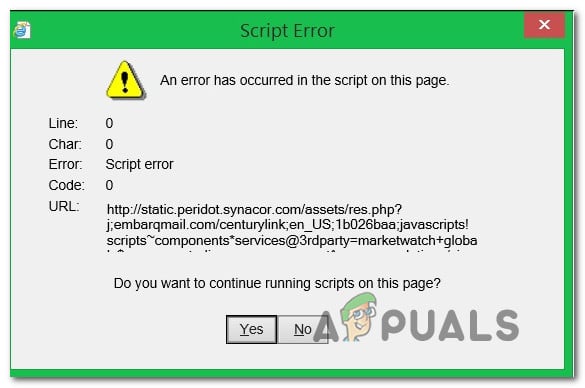
В скрипте на этой странице произошла ошибка.
Что вызывает проблему «Произошла ошибка в скрипте этой страницы»?
Мы исследовали эту конкретную проблему, просмотрев различные пользовательские отчеты и стратегии исправления, которые чаще всего используются для решения этой проблемы. Основываясь на наших расследованиях, есть несколько разных виновников, которые могут быть ответственны за эту проблему:
- Java отсутствует на компьютере с Windows. Один из наиболее распространенных сценариев возникновения этой ошибки — попытка запуска сценария на компьютере, на котором не установлена среда Java. Если этот сценарий применим, вы сможете устранить ошибку, установив Java на свой компьютер.
- Для IE включены сторонние расширения браузера. Если вы ранее настроили Internet Explorer, чтобы разрешить использование сторонних расширений браузера, высока вероятность того, что вы только что определили виновника. В этом случае вы сможете решить проблему, отключив сторонние расширения браузера для IE.
- urlmon.dll не зарегистрирован. Этот файл библиотеки динамической компоновки является одним из наиболее вероятных виновников этой ошибки. Подавляющее большинство скриптов, работающих в IE, не будут работать, пока этот файл не будет зарегистрирован. Если этот сценарий применим, вы сможете решить проблему, зарегистрировав urlmon.dll.
- Уведомления об ошибках сценария включены. Помните, что эта ошибка будет отображаться только в том случае, если разрешено отображение уведомлений об ошибках сценария. Если вы хотите, чтобы всплывающие окна с ошибками не прерывали ваши сеансы просмотра, вы можете сделать это, отключив уведомления об ошибках сценария.
- Сценарий KMP блокируется IE. Если вы столкнулись с ошибкой при использовании KMPlayer, скорее всего, это связано с подключаемым модулем Google Analytics, который используется программой воспроизведения видео. Если этот сценарий применим, вы сможете решить проблему, добавив веб-скрипт в список запрещенных сайтов.
Если вы в настоящее время пытаетесь устранить эту конкретную ошибку, эта статья предоставит вам несколько шагов по устранению неполадок. Ниже вы найдете набор методов, которые другие пользователи в аналогичной ситуации успешно использовали для устранения ошибки «Произошла ошибка в сценарии этой страницы». Каждое из приведенных ниже возможных исправлений подтверждено как работающее хотя бы одним затронутым пользователем.
Для достижения наилучших результатов мы советуем вам следовать исправлениям в том порядке, в котором они представлены, поскольку они упорядочены по эффективности и серьезности. Один из них обязательно решит проблему, независимо от того, какой виновник в конечном итоге вызвал проблему.
Если вы обнаружите какой-либо метод, который не применим к вашему конкретному сценарию, пропустите его и перейдите к следующему ниже.
1. Установка Java для Windows
Когда дело доходит до ошибки «Произошла ошибка в сценарии этой страницы», наиболее частой причиной является тот факт, что на пораженной машине не установлена Java.Многие затронутые пользователи сообщили, что им удалось решить проблему после того, как они установили последнюю версию JAVA на свой компьютер.
Примечание. Имейте в виду, что Microsoft Edge не поддерживает никаких подключаемых модулей, поэтому не использует Java. Если вы столкнулись с этой проблемой в Microsoft Edge, перейдите к следующему способу ниже, так как он вам не подходит.
Это исправление также потенциально может быть эффективным для тех случаев, когда ошибка вызвана неполной или поврежденной установкой Java.
Вот краткое руководство по установке Java в Windows:
- В исправном браузере перейдите по этой ссылке (здесь) и нажмите «Загрузить Java».
- На следующем экране нажмите «Принять и начать бесплатную загрузку». Установка Java для Windows
- После загрузки исполняемого файла установки Java дважды щелкните его и нажмите «Установить» при первом появлении запроса, чтобы начать установку. Установка Java для Windows
- Следуйте остальным инструкциям на экране, чтобы завершить установку Java для Windows.
- После завершения процесса и установки Java перезагрузите компьютер.
- По завершении следующей последовательности запуска проверьте, устранена ли проблема, повторив то же действие, которое ранее вызывало ошибку.
- Нажмите клавишу Windows + R, чтобы открыть диалоговое окно «Выполнить». Затем введите «control» и нажмите Enter, чтобы открыть классический интерфейс панели управления.
- После того, как вы окажетесь в окне панели управления, используйте функцию поиска в правом верхнем углу, чтобы найти «параметры Интернета». Затем нажмите «Свойства обозревателя» в результатах поиска.
- На экране свойств Интернета выберите вкладку «Дополнительно» на панели вверху.
- Прокрутите список настроек просмотра вниз и убедитесь, что флажок, связанный с параметром Включить сторонние расширения для браузера, снят.
- Нажмите «Применить», чтобы сохранить изменения, а затем перезагрузите компьютер.
- При следующей последовательности запуска повторите то же действие, которое ранее вызывало проблему, и посмотрите, удалось ли вам устранить ошибку «Произошла ошибка в сценарии этой страницы».
- Нажмите клавишу Windows + R, чтобы открыть диалоговое окно «Выполнить». Затем введите «Regsvr32 urlmon.dll» и нажмите Enter, чтобы инициировать команду и зарегистрировать файл. Регистрация файла urlmon.dll
- Если появится запрос UAC (подсказка контроля учетных записей), нажмите Да.
- Если процедура прошла успешно, вы увидите следующее сообщение «DllRegisterServer urmon.dll успешно выполнено»
- Нажмите клавишу Windows + R, чтобы открыть диалоговое окно «Выполнить». Затем введите «control» и нажмите Enter, чтобы открыть классический интерфейс панели управления.
- После того, как вы окажетесь в интерфейсе классической панели управления, используйте функцию поиска в правом верхнем углу, чтобы найти «Свойства обозревателя», и нажмите Enter.
- В результатах поиска нажмите «Свойства обозревателя».
- На экране свойств Интернета выберите вкладку «Дополнительно» и прокрутите вниз до категории «Просмотр».
- После этого снимите флажок, связанный с Отображать уведомление о каждой ошибке скрипта.
- Нажмите «Применить» в правом нижнем углу, чтобы сохранить изменения.
- Начиная со следующего перезапуска браузера, вы больше не должны видеть ошибки типа «Произошла ошибка в сценарии этой страницы».
- Убедитесь, что все окна браузера закрыты.
- Откройте меню «Пуск» и выберите «Компьютер».
- Дважды щелкните диск «C», откройте «Документы и настройки», а затем папку пользователя.Выберите «Локальные настройки», затем перейдите в папку «Временные» и удалите все файлы.
- Перезагрузите систему.
- Откройте меню «Пуск» и выберите «Выполнить».
- Введите «regsvr32 urlmon.dll» и нажмите «ОК».
- Нажмите «ОК» в сообщении «DllRegisterServer в urlmon.dll успешно».
- Перейдите в меню «Пуск».
- Нажмите «Выполнить», введите CMD в поле и нажмите «ОК».
- Введите следующее и нажимайте «Ввод» на клавиатуре после каждого имени файла: RegSvr32 softpub.dll Wintrust. Initpky, Rzaenkh, Missip32, Scriptdlg, Dssenkh, Gpxp, Slbxp, Skkbase.
- Введите «Выход» и нажмите клавишу Enter на клавиатуре, чтобы выйти из командного окна.
- Перезагрузите компьютер
- Загрузите Java по ссылке в разделе «Ресурсы» этой статьи.
- Закройте все окна Internet Explorer.
- Откройте меню «Пуск», нажмите «Панель управления» и выберите «Свойства обозревателя».
- В окне «Свойства обозревателя» перейдите на вкладку «Дополнительно».
- С помощью стрелок справа прокрутите вниз и найдите «Включить сторонние расширения браузера».
- Нажмите на флажок слева, чтобы снять его, а затем выберите «ОК».
- Перезагрузите компьютер.
- Перейдите в меню «Пуск» и выберите Internet Explorer.
- Нажмите «Инструменты», затем «Параметры» и, наконец, перейдите на вкладку «Дополнительно».
- Нажмите «Отключить отладку сценариев» и выберите «ОК», чтобы перезагрузить компьютер.
- Перейдите в меню «Пуск» и выберите «Панель управления».
- Откройте «Программы» и выберите «Удалить программу».
- Нажмите кнопку «Просмотреть установленные обновления».
- Дважды щелкните значок Internet Explorer. Подождите, пока он будет удален.
- Загрузите Internet Explorer по ссылке в разделе «Ресурсы» этой статьи.
- Следуйте инструкциям по установке браузера.
- Перезагрузите компьютер.
- Удалить временные файлы. Убедитесь, что все окна браузера закрыты.
- Сохраните файл Urlmon.dll. Откройте меню «Пуск» и выберите «Выполнить».
- В Internet Explorer возникают проблемы с записью. Откройте меню «Пуск».
- Отключите сторонние расширения браузера.
- Отключить отладку скриптов.
- Переустановите Internet Explorer.
- Ошибки на этой веб-странице могут привести к ее неправильной работе.
- Произошла ошибка выполнения. Вы хотите выполнить отладку?
- Ошибка сценария Internet Explorer. Произошла ошибка в скрипте в строке 1. Продолжить выполнение скриптов на этой странице?
- Сценарий на этой странице замедляет работу Internet Explorer. Если он продолжит работать, ваш компьютер может перестать отвечать на запросы. Вы хотите прервать сценарий?
- В скрипте на этой странице произошла ошибка.
- Убедитесь, что параметры Отключить отладку скриптов (Internet Explorer) и Отключить отладку скриптов (Другое)помечены флажком.
- Непосредственно под этими параметрами дважды проверьте, что параметр Отображать уведомление о каждой ошибке скриптане установлен (чтобы вы не видели уведомления об ошибках скрипта).
- Каковы основные особенности диспака отечественной ОС и для каких компьютеров он разрабатывался
- Виды компьютерной графики 7 класс
- Какая команда используется для создания подобных объектов с заданным интервалом в автокаде
- Как разобрать xbox 360
- Как перезагрузить приставку ростелеком
Если ошибка «Произошла ошибка в скрипте этой страницы» все еще возникает, перейдите к следующему способу ниже.
2. Отключение сторонних расширений браузера
Другой довольно распространенный сценарий, в котором возникает ошибка «Произошла ошибка в сценарии этой страницы», — это случаи, когда машине разрешено использовать сторонние расширения браузера для Internet Explorer. Это открывает в системе множество дыр в безопасности и ошибок, таких как эта. Именно поэтому Microsoft решила оставить этот параметр отключенным по умолчанию в самых последних версиях Windows.
Некоторые пользователи, обнаружившие, что мы также сталкиваемся с этой ошибкой, сообщили, что сообщение об ошибке перестало появляться после того, как они выполнили шаги, необходимые для отключения любых сторонних расширений браузера, используемых IE.
Вот краткое руководство о том, как это сделать:
Если та же ошибка все еще возникает, перейдите к следующему способу ниже.
3. Регистрация файла urlmon.dll
Несколько пользователей, у которых мы также столкнулись с ошибкой «Произошла ошибка в сценарии этой страницы», сообщили, что им удалось решить проблему путем повторной регистрации файла urlmon.dll. Этот файл является одним из наиболее широко используемых файлов библиотеки динамической компоновки, который используется сценариями на базе Internet Explorer.
Даже если вы совсем не разбираетесь в технологиях, вы сможете выполнить описанные ниже действия (независимо от используемой версии Windows). Вот краткое руководство по повторной регистрации файла urlmon.dll:
DllRegisterServer urmon.dll успешно выполнен
4. Отключение уведомлений об ошибках скрипта
Если ни один из приведенных выше способов не помог вам решить проблему, есть один верный способ убедиться, что вы больше не увидите сообщение об ошибке «Произошла ошибка в сценарии этой страницы». Вы можете специально отключить надоедливые уведомления, чтобы вас больше не беспокоили.
Но имейте в виду, что этот метод не является правильным решением, а является обходным путем.Выполнение приведенных ниже шагов скроет только уведомление, сигнализирующее об ошибке, и никоим образом не исправит ее. Если вы также столкнулись с некоторой потерей функциональности, это исправление не решит эту проблему.
Если вы решите пойти по этому пути, вот краткое руководство по отключению уведомлений об ошибках скрипта:
Если вы столкнулись с этой проблемой в KMPlayer, перейдите к следующему способу ниже.
5. Блокировка Google Analytics для KMPlayer (если применимо)
Если вы столкнулись с этой проблемой при попытке открыть видео с помощью KMPlayer, скорее всего, ошибка «Произошла ошибка в сценарии этой страницы» возникает из-за того, что видеопроигрыватель пытается использовать сценарий, который не не работает с Internet Explorer.
Некоторым пользователям, столкнувшимся с одной и той же проблемой, удалось решить проблему на неопределенный срок, открыв настройки параметров Интернета в Internet Explorer и добавив скрипт-виновник в список сайтов с ограниченным доступом. Вот краткое руководство о том, как это сделать:
Компьютерщики обычно могут увидеть сообщение об ошибке, называемое ошибкой скрипта, которое показывает: «Произошла ошибка в скрипте на этой странице». Люди, использующие Google Chrome, Internet Explorer, Mozilla Firefox, KM player, Adobe player, Autocad, Gom player и т. д., видели это сообщение много раз. В последний день Мухаммад Хафиз из Пакистана прислал мне этот выпуск, и вот его сообщение.
Причина сообщения «В скрипте на этой странице произошла ошибка»
[xyz-ihs snippet=»middle»]
Спасибо, Хафиз, за отправку этого выпуска. Как я упоминал в начале этой статьи, эта проблема наблюдается не только в KM player, но и почти во всех браузерах и во всем, что связано с сетевым подключением. В простом предложении на ваш вопрос есть один и только один ответ. Ошибки сценария возникают из-за проблем в коде вашего приложения. Одна из простых причин указана ниже.
Вы используете приложение [например, KMplayer], которое содержит несколько скриптов или кодов. Им нужна помощь операционной системы для запуска. В то время как ваша Windows выходит из строя из-за нескольких операций или работы с высококлассными играми и программным обеспечением, открытие программ [kmplayer] будет медленнее, а время отклика будет отставать. Коды внутри KMplayer могут начать работать, и они не получат процессорного времени для выполнения. это может привести к ошибке скрипта.
Не только это, но и многие другие причины ошибок скриптов программного обеспечения. Они включают в себя фрагментированные файлы, ошибки реестра, избыточные установки программ, избыточные записи при запуске и т. д. Поэтому очень сложно выяснить точную причину, по которой вы получаете эту проблему.
С течением времени количество ошибок и конфликтов скриптов увеличивается, что снижает производительность вашего компьютера. Когда вы удаляете программы с вашего компьютера, они не удаляют полные файлы и позволяют некоторым файлам остаться, что противоречит общей производительности вашего компьютера. В большинстве случаев пользователи даже не подозревают, что это происходит. Но доказательства все равно будут. Вы должны обслуживать свой компьютер как автомобиль.
Решить проблему «В скрипте на этой странице произошла ошибка»
Если вы получаете сообщение об ошибке скрипта в Internet Explorer, вот небольшой трюк, который вы можете использовать. Просто следуйте приведенным ниже инструкциям, чтобы удалить ошибку сценария в IE.
♦ Откройте Internet Explorer.
♦ В правом верхнем углу вы можете увидеть меню под названием «Инструменты». Нажмите «Инструменты», а затем выберите «Интернет-опция».
♦ Оттуда вы попадете в окно с большим количеством меню. Выберите в меню опцию «Дополнительно».
♦ Теперь вы должны установить следующие флажки 1.Отключить отладку сценариев (Internet Explorer) 2. Отключить отладку сценариев (другое).
♦ Также снимите следующий флажок «Отображать уведомление о каждой ошибке скрипта».
Для пользователей KM player это не будет большой проблемой. Вы можете продолжить использование Kmplayer, просто закрыв окно ошибки скрипта. Если у вас есть какие-либо другие решения, пожалуйста, ответьте ниже. Мы будем рады добавить ваши советы.
Ошибка скрипта – это ошибка, возникающая, когда по какой-то причине инструкции в скрипте выполняются неправильно. Большинство пользователей компьютеров чаще всего сталкиваются с ошибками сценариев в браузере, когда браузеру не удается выполнить инструкции JavaScript или VBScript (или другого языка сценариев) с веб-страницы, но они также могут возникать в настольных приложениях.
Частая причина ошибок сценариев заключается в том, что ошибка возникает за кулисами либо на веб-сервере в случае ошибок веб-браузера, либо на стороне программирования программного приложения.
Плохая реализация кода или другая неправильная конфигурация на стороне программного обеспечения — это не ваша проблема. В такой ситуации лучше всего дождаться обновления от разработчика.
Однако ошибки скрипта также могут быть вызваны проблемой на вашей стороне, например, вашим собственным программным обеспечением или операционной системой, которая не может правильно загрузить скрипт. Например, ваш веб-браузер может иметь параметр, блокирующий сценарии, или ваше программное обеспечение безопасности может рассматривать безобидный сценарий как угрозу, которую необходимо удалить.
Оглавление
Что вызывает проблему «Ошибка скрипта на этой странице»?
Мы исследовали эту конкретную проблему, изучив различные пользовательские отчеты и наиболее часто используемые стратегии исправления для решения этой проблемы. Согласно нашему исследованию, есть несколько разных виновников этой проблемы:
Отсутствие Java на компьютере с Windows. Один из наиболее распространенных сценариев возникновения этой ошибки — попытка запуска сценария на компьютере, на котором не установлена среда Java. Если этот сценарий применим, вы можете исправить ошибку, установив Java на свой компьютер.
Включение сторонних расширений браузера для IE. Если вы уже настроили Internet Explorer для разрешения сторонних расширений браузера, вы, вероятно, только что определили виновника. В этом случае вы сможете решить проблему, отключив сторонние расширения браузера для IE.
urlmon.dll не зарегистрирован: этот файл из библиотеки динамической компоновки является одним из наиболее вероятных виновников этой ошибки. Подавляющее большинство скриптов, запускаемых в IE, не будут работать, если этот файл не зарегистрирован. Если этот сценарий применим, вы сможете решить проблему, сохранив файл urlmon.dll.
Уведомления об ошибках сценария включены. Обратите внимание, что эта ошибка появляется, только если включены уведомления об ошибках сценария. Если вы просто хотите, чтобы всплывающие окна с ошибками не прерывали ваши сеансы просмотра, вы можете сделать это, отключив уведомления об ошибках сценария.
Сценарий KMP заблокирован IE: если ошибка возникает при использовании KMPlayer, возможно, это связано с тем, что видеоплеер использует плагин Google Analytics. Если этот скрипт применим, вы можете решить проблему, добавив веб-скрипт в список сайтов с ограниченным доступом.
Если вы в настоящее время пытаетесь исправить эту конкретную ошибку, вы можете найти некоторые шаги по ее устранению в этой статье. Ниже приведен набор методов, которые другие пользователи в аналогичной ситуации успешно использовали для исправления ошибки «Ошибка в скрипте на этой странице». Эффективность каждого из перечисленных ниже возможных решений подтверждена хотя бы одним заинтересованным пользователем.
Для достижения наилучших результатов мы рекомендуем использовать решения в том порядке, в котором они представлены, поскольку они ранжированы в порядке эффективности и серьезности. Один из них решит проблему, независимо от того, кто в конечном итоге несет за нее ответственность.
Если вы найдете метод, который не подходит для вашего конкретного скрипта, пропустите его и перейдите к следующему ниже.
Как решить проблему с ошибкой скрипта «В скрипте на этой странице произошла ошибка»?
Удалить временные файлы
Сохранить Урлмон
Проблемы с записью в Internet Explorer
Отключить сторонние расширения браузера
Отключить отладку скриптов
Переустановите Internet Explorer
Часто задаваемые вопросы
Как избавиться от ошибки в скрипте на этой странице?
Почему я всегда получаю сообщение «Ошибка скрипта на этой странице»?
Что касается ошибки «Ошибка скрипта на этой странице», то, безусловно, наиболее распространенной ее причиной является то, что на этом компьютере не установлена Java. Многие затронутые пользователи сообщают, что им удалось решить проблему после установки последней версии JAVA на свой компьютер.
Почему возникают ошибки скрипта и что делать, чтобы их устранить
Тим Фишер имеет более чем 30-летний опыт работы в сфере технологий. Он пишет о технологиях более двух десятилетий и является вице-президентом и генеральным директором Lifewire.
Ошибка скрипта – это ошибка, возникающая, когда по какой-то причине инструкции из скрипта не могут быть выполнены правильно.
Большинство пользователей компьютеров чаще всего сталкиваются с ошибками сценариев в браузере, когда он не может выполнить инструкции JavaScript или VBScript (или другого языка сценариев) с веб-страницы, но они могут возникать и в настольных приложениях.
Вот несколько примеров сообщений об ошибках скрипта:
Почему возникают ошибки скрипта
Частая причина ошибок сценариев заключается в том, что ошибка возникает за кулисами либо на веб-сервере из-за ошибок в веб-браузере, либо на стороне программирования программного обеспечения.
Неправильная реализация кода или другая неверная конфигурация на стороне программного обеспечения — это не ваша проблема. В такой ситуации лучше всего дождаться обновления от разработчика.
Однако ошибки сценариев также могут быть связаны с чем-то, что происходит на вашей стороне, например, с вашей собственной программой или операционной системой, которая не может правильно загрузить сценарий. Например, в вашем веб-браузере может быть параметр, блокирующий сценарии, или ваше программное обеспечение безопасности может рассматривать безвредный сценарий как угрозу, которую необходимо удалить.
Как исправить ошибки скрипта
Ошибки сценариев чаще всего встречаются в Internet Explorer или в приложениях, использующих IE для доступа к Интернету или запуска локальных сценариев, поэтому большинство этих шагов по устранению неполадок относятся к IE.
Хотя Microsoft Edge в значительной степени заменил IE, могут возникнуть некоторые из тех же проблем. Исправления также одинаковы или очень похожи.
В связи с этим самый быстрый способ избавиться от ошибок скрипта — просто сменить браузер! Используйте что-то вроде Edge, Chrome, Firefox или Opera. Однако на самом деле это не устраняет ошибку скрипта.
Выполните эти шаги по порядку, проверяя после каждого, возникает ли ошибка по-прежнему:
Отключить ошибки сценариев в IE
Обычному пользователю на самом деле не нужно видеть ошибки скрипта, поскольку они только раздражают. Это особенно верно, если ошибка на самом деле не мешает вам нормально использовать веб-сайт или программу.
Вы можете безопасно отключить ошибки сценариев в Internet Explorer, а также в программах, использующих IE на сервере, например так:
Откройте диалоговое окно «Выполнить», нажав клавишу Windows, а затем клавишу R.
Введите команду inetcpl.cpl, чтобы открыть свойства Интернета.
Откройте вкладку «Дополнительно».
Прокрутите вниз, пока не найдете раздел «Просмотр», а затем найдите эти три параметра (то, что вы увидите, зависит от используемой ОС):
Это настройки по умолчанию для Windows 11 и Windows 10.
Нажмите OK, чтобы сохранить изменения.
Убедитесь, что IE не блокирует важные функции сценариев
Отключение ошибок сценариев не позволит вам их видеть, но это не обязательно означает, что сами сценарии будут работать правильно только потому, что связанные с ними ошибки больше не видны.
Убедитесь, что вы не отключили сценарии ActiveX и что Internet Explorer не блокирует Java или ActiveX. Некоторые настройки безопасности в IE препятствуют правильной работе ActiveX и Java, что может повлиять на удобство использования веб-страницы, на которой выполняется скрипт.
Самый быстрый способ восстановить работу этих функций (если они еще не работают) — сбросить настройки безопасности в Internet Explorer.
Удалить временные файлы Интернета
Временные файлы кэшируются на вашем компьютере Internet Explorer, чтобы вы могли быстрее посещать веб-сайты, но слишком большой кэш или кэш, в котором хранятся поврежденные данные, может привести к ошибкам скрипта. Вы должны периодически удалять эти файлы кеша.
Разрешить всплывающие окна в браузере
Блокировщик всплывающих окон чрезвычайно полезен в большинстве случаев, но на самом деле может вызывать ошибки скрипта, если скрипту не дается достаточно времени для запуска из-за того, что браузер блокирует всплывающие окна.
Все веб-браузеры позволяют управлять настройками блокировщика всплывающих окон. Если вы отключите блокировщик, всплывающие окна снова смогут запускаться.
Обновите программное обеспечение
Устаревшее программное обеспечение может быть причиной конкретной ошибки скрипта, которую вы видите. Это может быть связано с тем, что веб-сайт или программа, отображающая ошибку, имеют минимальные требования, которым не соответствует ваш компьютер, или ошибка скрипта была исправлена с помощью обновления, которое вы так и не получили.
Обновите сторонние программы, если они получают ошибки скрипта. Бесплатный инструмент обновления программного обеспечения — один из простых способов сделать это.
Проверьте свое программное обеспечение безопасности
Возможно, ваша антивирусная программа или брандмауэр блокирует нормальную работу скриптов или элементов управления ActiveX. Временно отключите оба, чтобы увидеть, появляется ли ошибка скрипта по-прежнему.
Вы никогда не должны оставлять свой компьютер открытым для атак, но в этом случае может быть виновато программное обеспечение безопасности, поэтому временное отключение его всего на несколько минут не принесет никакого вреда.
Процедура отличается для каждой программы, но вы должны иметь возможность щелкнуть правой кнопкой мыши программу, работающую на панели задач Windows, рядом с часами, чтобы выключить антивирусные экраны или отключить брандмауэр. Если нет, попробуйте открыть программу — там наверняка есть возможность отключить приложение.
Что-то еще, на что следует обратить внимание при работе с антивирусным сканером, – это проверка на наличие вирусов в папках, которые ваш веб-браузер использует для хранения временных файлов. В этом случае сканер может ошибочно идентифицировать сценарии как вредоносные программы и поместить их в карантин или удалить до того, как они смогут запуститься. Добавьте исключение папки, если ваше приложение это позволяет.
Internet Explorer использует эту папку по умолчанию:
Сбросить все настройки Internet Explorer
Ошибки сценариев в Internet Explorer могут вызываться рядом настроек или надстроек. Самый простой способ вернуть все эти настройки к значениям по умолчанию — сбросить настройки Internet Explorer.
Сброс IE приведет к отключению всех панелей инструментов и надстроек, а также к сбросу настроек конфиденциальности, безопасности, всплывающих окон, просмотра с вкладками, веб-браузера по умолчанию и дополнительных параметров.
Альтернативный метод заключается в том, чтобы проверить, вызывает ли ошибка скрипта только одна надстройка. Это можно сделать в меню «Инструменты» > «Управление надстройками». Отключайте надстройки по одной и проверяйте наличие ошибки скрипта после каждой.
В противном случае выполните полный сброс Internet Explorer следующим образом:
Откройте диалоговое окно «Выполнить» с помощью сочетания клавиш WIN+R.
Введите inetcpl.cpl, чтобы открыть свойства Интернета.
Перейдите на вкладку «Дополнительно».
Выберите «Сброс» внизу, а затем еще раз на экране «Сброс настроек Internet Explorer».
Единственная возможность для пользователей Windows 11 на этом экране — Восстановить дополнительные настройки.
Выберите «Закрыть», когда все настройки будут сброшены.
Отключить плавную прокрутку
Это внизу, потому что это наименее вероятная причина ошибки скрипта. Однако, если вы получаете сообщение об ошибке при просмотре видео в Internet Explorer или видео просто не отображается правильно, параметр «Плавная прокрутка» в IE может вызывать проблемы со сценариями, которые пытаются выполняться на странице.
Вот как отключить плавную прокрутку в Internet Explorer:
В диалоговом окне «Выполнить» (клавиша Windows+R) введите команду inetcpl.cpl.
Перейдите на вкладку «Дополнительно».
В нижней части раздела «Просмотр» снимите флажок «Использовать плавную прокрутку».
Читайте также:
Содержание
- Ошибки при установке
- Ошибки в случае, когда DriverPack не запускается
- Ошибка сценария
- Проблемы при установке драйверов
- Что такое DriverPack Cloud и как его удалить с компьютера
- Как удалить DriverPack Cloud
- Комментариев: 20
Автор: admin · Опубликовано 31.10.2018 · Обновлено 29.08.2019
Бывает так, что DriverPack Solution не запускается или не устанавливается, выдавая ошибки на той или иной операционной системе. Причин может быть много, главное правильно диагностировать проблему и только потом переходить к ее решению. Если не работает ДрайверПак, то это означает, что с ОС и компьютером что-то не так. Займемся диагностированием и решением ошибок в программе.
Ошибки при установке
Если в ОС Windows есть проблема, то чаще всего DriverPack Solution просто не устанавливается, выдавая ошибку. Установка может быть отменена по нескольким причинам:
- Устаревшая ОС. Часто отсутствие того или иного обновления Windows играет ключевую роль в процессе установки. Поэтому следует запустить автоматическое обновление системы и установить рекомендуемые пакеты.
- В ОС нет NET.Framework. DriverPack Solution требует для работы пакет Microsoft NET.Framework. Если он не установлен, то ни о какой инсталляции и речи быть не может. Если же он точно есть, то, вероятнее всего, версия у компонента не подходящая. Нужно обновить его через официальный сайт Microsoft.
- Работающий антивирус. Во время инсталляции программного продукта на компьютер рекомендуется отключать любой антивирусный продукт. Эти программы квалифицируют действия установщика как опасные для системы и запрещают его работу.
После устранения этих проблем установка должна завершиться успешно.
Ошибки в случае, когда DriverPack не запускается
Если нет доступа в интернет, то программа ни в коем случае не запустится.
Если установка прошла успешно, а ДрайверПак Солюшен ни в какую не хочет запускаться, то здесь проблема в компонентах ОС.
Возможные проблемы и способы их решения:
- Internet Explorer. Для нормальной работы приложению требуется Internet Explorer не ниже 11 редакции. Если в ОС установлена старая версия, то понятно, почему программа не запускается на Windows. Обновите браузер, скачав его на официальном сайте Microsoft.
- Flash Player. Компонент также необходим, так как он активно используется программой. Если плеера нет или же на компьютере используется старая версия, то запуск программного продукта невозможен. Обновите Flash Player с официального сайта.
- Нет подключения к интернету. Стандартный пакет DPS не имеет встроенной базы драйверов, всю информацию продукт черпает из Сети. Проверьте подключение к интернету и повторите попытку.
- Работа антивируса. Активная защита антивируса квалифицирует действия программы как заведомо вредные и блокирует их выполнение. Решение: отключить антивирус и попробовать снова.
Ошибка сценария
Иногда в DriverPack Solution случается ошибка сценария. Проблема возникает по причине неактуальности ОС. Она легко исправима при помощи центра обновления Windows.
- Открываем меню «Пуск» и щелкаем значок «Параметры».
- В следующем окне щелкаем по пункту «Обновление и безопасность».
- Нажимаем кнопку «Проверить обновления». При обнаружении система приступит к скачиванию и установке необходимых пакетов.
Как только все обновления будут установлены, операционная система предложит перезагрузить компьютер. После рестарта можно снова попробовать запустить DriverPack Solution.
Проблемы при установке драйверов
Возможные причины:
- Нет подключения к интернету. ДрайверПак производит поиск драйверов online. И если подключения к интернету нет, то установка невозможна.
- Нерабочая сетевая карта. В этом случае нужно проверить сетевую карту на другом компьютере или поменять.
- Антивирус блокирует действия программы. Обновление драйверов при помощи DriverPack Solution антивирусный продукт расценивает как вредоносное. Неудивительно, что сценарий защиты активируется автоматически. Завершить установку драйверов можно, только отключив защиту антивируса.
Видимо навсегда уходят времена, когда мы не ждали подвоха от полюбившихся утилит, к которым уже успели привыкнуть. Была у меня одна такая палочка-выручалочка для автоматического поиска и установки драйверов под Windows и называлась она DriverPack Solution. Вот только сейчас, этот мегаудобный инструмент, позволявший существенно сократить время на поиск подходящих драйверов, окончательно скатился, перейдя на тёмную сторону.
Начиная с 15-ой версии, разработчик начал постепенно набивать сборку всякими рекламными модулями, телеметрией, и прочей дрянью. Вместе с драйверами, тебе до кучи прилетало несколько браузеров, антивирус, парочка архиваторов и ещё чего-то по мелочи.
Не скажу что это, прямо, совсем барахло, но зачем навязывать установку программ, которых я не заказывал? Отключить это безобразие, выбрав только нужные драйвера (далеко не всегда требуется всё, что предлагается утилитой) можно было перейдя в режим эксперта. Однако, не опытные пользователи даже не подозревают что так можно делать, и получают весь набор от автора DriverPack.
Все эти программы появились в сборке не просто так и, полагаю, автору перечисляется какое-то вознаграждение за из установку. И ладно, если только за установку и в самих программах не зашито ещё что-то более неприятное, ведь мы не знаем откуда, на самом деле, берутся их дистрибутивы. А сомнения такие появляются после попытки удаления ещё одного интересного приложения DriverPack Cloud.
Что такое DriverPack Cloud и как его удалить с компьютера
Вот что говорится на сайте разработчика о DriverPack Cloud:
DriverPack Cloud является новым продуктом от команды DriverPack, предназначенным для повышения производительности компьютера без каких-то дополнительных трат или апргейда «железа» вашего ПК. Не удовлетворены скоростью работы CS: GO или Dota 2 на своём компьютере? Попробуйте DriverPack Cloud!
Слушайте, ну прямо молочные реки и кисельные берега обещают. Неужели такое возможно? И да и нет. да — возможно, нет — не бесплатно. Если упростить по максимуму, то все вычисления будут производиться в облачном сервисе, а вам только передаваться готовая картинка.
С производительностью всё понятно, халявы не ждите, имеется гораздо более подозрительный функционал. Например, как пишут на сайте, DriverPack Cloud постоянно следит за состоянием драйверов и подгружает важные обновления, а также позволяет находить и удалять потенциально вредоносные программы, помогая вашему антивирусу. То есть, эта вся дребедень постоянно имеет полный доступ к вашим данным и работает на системном уровне.
Вы удивитесь, узнав насколько глубоко DriverPack Cloud запустил свои щупальца в вашу систему. И тут мы подходим к главному, что больше всего меня смутило в новом DriverPack Solution. Даже в режиме эксперта, если вы отказываетесь от установки и снимаете галочку с DriverPack Cloud, он всё равно ставится в вашу систему.
Но это ещё полбеды, данное приложение (DriverPack Cloud) не удаляется штатными средствами, пытаясь закрепиться где только возможно в системе, то есть ведёт себя как типичный троян.
Как удалить DriverPack Cloud
Итак, DriverPack Cloud плевать хотел на любые действия через штатную установку/удаление программ в Windows, однако вывести его всё-таки можно.
В сети можно найти советы использовать CCleaner, который сам не лучше, собирая информацию о пользователях, о чём я уже рассказывал ранее в статье CCleaner следит за тобой. На самом деле всё можно сделать штатными средствами Windows.
Первым делом останавливаем выполнение приложения cloud.exe в диспетчере задач (вызывается классической комбинацией Ctrl+Alt+Del, если кто не в теме). Таких процессов может быть несколько, прибить нужно все.
Далее запускаем редактор реестра командой regedit и через поиск в реестре находим и удаляем все упоминания «DriverPack Cloud».
Остаётся удалить созданные утилитой DriverPack Cloud файлы и каталоги с жёсткого диска. Кроме основного местоположения в каталоге C:/Program Files/ и чистки временных файлов, загляните в собственный пользовательский каталог (предварительно включив отображение скрытых файлов):
Выделенные на скриншотах каталоги подлежат безжалостному истреблению со всем содержимым.
Какой можно сделать вывод из всего сказанного? К сожалению, DriverPack Solution из удобного и простого инструмента превратился практически во вредоносную программу и рекомендовать его к использованию я бы не стал, особенно новичкам.
Лучше потратить чуть больше времени, скачивая драйвера с официального сайта производителя оборудования, но сэкономить кучу сил и нервов, потраченных на избавление от последствий применения данного универсального установщика. А ведь когда-то было хорошо.
Если считаете статью полезной,
не ленитесь ставить лайки и делиться с друзьями.
Комментариев: 20
согласен — беда этой программы — именно полускрытная установка доп приложений — но если не полениться — их можно отключить в настройках при установке через меню эксперт. а вообще — переходите уже на SDI — весит он правда больше 20 Гб — но скачав раз — потом просто обновляетесь — флешка с такой программой выручит во многих ситуациях — когда нет интернета или он медленный — а тут все под рукой. и без лишней рекламы.
Скрины научись делать
Статья была бы хороша, если бы автор не поленился поискать замену пресловутому DRPS, и нашёл бы утилиту от профессионалов, — SDI (Snappy Driver Installer), которая ведёт себя прилично, не устанавливая ничего, кроме выбранных тобой драйверов!
Раньше пользовался SDI (Snappy Driver Installer), а с повсеместным внедрением десятки (Windows 10) вообще стали не нужны подобные программы. Чаще всего Windows 10 сама все оборудование определяет и скачивает драйвера.
никогда не доверял всяким драйвероустановщикам, т.к. давно знал об этом
есть прога uninstalltool которая сама ищет всё что осталось от прог в реестре и appdata после деинсталятора и предлагает удалить. так же есть портабл версии DPS с вырезанным контентом
я сам неделю вычищал этот драйвер пак с тремя переустановками виндус с нуля , прилипчатый как гонорея.
. с ужасом вспоминаю»танцы с бубном» на своейToshiba Qosmio..Несмотря на наличие на спорте и всех драйверов и TVAP, ставить их, в количестве >50 ти штук для WIN, удовольствие сомнительное..) Потом поставил UBUNTU MATE, встала на все устройства «из пакета», включая специфические. а потом и Винду снес. ))) И не жалею, вообще перестал думать о драйверах, обновлениях и прочей головной боли)
Давно использую SamDrivers, мне нравиться.
Правильная статья.Не так давно это программа накачала мне вирусов.благо антивирус вовремя заметил
Давно пользуюсь паком, как то не особо напрягает отключить лишнее при установке. Хотя может из-за того что часто пользуюсь уже привык и не замечаю. Дома 4 стационарных и 2 ноута, да и по работе тоже частенько. Сейчас заинтересовался, последний раз дрова недавно пак ставил, полез смотреть, ни чего лишнего нет. А вообще всё это от лени, надо флешку с дровами завести отдельную)
Как говорится, плохому тонцору, яйца мешают. Троянов и малварей в ДРПС нет. Вообще нужно понимать, что ты делаешь. Убрать галочки, где нужно. Или добавить. Так же, не устанавливать сразу все. Есть правило, сначала чипсет, перезагрузка. Звук, перезагрузка. Видео, перезагрузка и т.д. ДРПС клуд, если убрать галочку, не устанавливается. А в идеале качай с офф сайта и устанавливай.
Раньше постоянно пользовался, перестал после появления 10. Самый простой способ, это скачать дрова с оффсайта заранее)
Почему? У драйверов из пака периодически не бывает цифровой подписи, а отключить на начальных редакциях их проверку нельзя на 10 из за отсутствия групповых политик
Мдаа. DPS уже не тот((( его даже браузер отказывается скачивать!
Типичное нытье от системного администратора образца 2010х годов с главной методикой «далее-далее-готово».
Кто же драйвера ставит часто? Раз поставил стабильные версии и пусть работает годами.
Ставлю на новых машинах драйверы через DRP (десяток в месяц в среднем новых установок ОС на самом разном зоопарке рабочих станций) и, о ужас, у всех все нормально работает и на зловреды ни Касперский, ни ДРВеб, ни аваст, ни 360 не ругаются.
О боги, что я делаю не так?
после того как установила и программа сделала свои делишки у меня ноут полетел после перезагрузки вышел синий экран с надписями на анг. перезагрузила еще раз попросила система восстановления и все бесконечно загрузка файлов система не может выявить проблему раз 100 уже наверно. остается один выход переустанавливать а это все пароли утеряны программы да и короче геморрой.
Ради хохмы просканировал Malwarebytes, Emsisoft Emergency kit, Trojan killer, Combofix. Ничего не обнаружено. Как писал выше, нужно понимать что делаешь. А не пускать все на самотек, в авто режиме с настройками по умолчанию.
Делают этакие проги жадные подлецы мошенники. Oт таких уродов надо избавлять общество всем миром. Но рыночная экономика плодит их как тараканов. Предлагаю создать сообщество для борьбы с этим злом. Но потребуются средства для поиска вот таких нечестных людей, которые выросли на собственной жадности.
Вы скачиваете бесплатное приложение которое как вы сами выразились что экономит ВАШЕ время. Но на создание данного приложения уходит время РАЗРАБОТЧИКОВ. Из этого следует что разрабам хочется кушать для этого делается подобная «реклама» за которую разрабы получают свою копейку. Так в чем собственно проблема ? Как вариант что они сделают данную программу платной , а будете ли вы тогда сами ей пользоваться ?
Мда, поленился, потом возиться. Спасибо, статья очень помогла!
Ошибка сценария – это проблема, которая свидетельствует о том, что произошли сбои в работе скриптов, файлов или некоторых платформ для обработки кода. Возможно, на каком-то этапе загрузки данных в браузере проявились неправильные ссылки или намерено повреждены файлы. Иногда это случается вследствие работы вирусов, а иногда из-за некорректной работы самого кода. Чаще всего неполадка с сообщением «На этой странице произошла ошибка сценария» появляется в таких приложения, как Internet Explorer, Driverpack Solution, Avira и других. Однако стоит отметить, что данную ошибку можно наблюдать и в самой Windows, а также с файлом run.vbs.
Сообщение «На этой странице произошла ошибка сценария» в Internet Explorer появляется по различным причинам и в различных версиях обозревателя. Однако существует несколько вариантов её решения.
Официальный способ от Microsoft. Разработчики утверждают, что причиной такой неполадки чаще всего является не зарегистрированный файл Urlmon.dll. Поэтому, чтобы исправить такую неполадку, стоит выполнить следующее:
Жмём «Win+R». Откроется окно команды «Выполнить».
После нужно перезагрузить систему, чтобы изменения вступили в силу.
Неофициальный способ. Самый простой способ решение такой ошибки, это перенос вкладок с IE в Google Chrome или другой браузер, а также очистка истории, загрузок и файлов cookies. Для этого просто нужно запустить CCleaner. Перейти во вкладку «Windows», найти «Internet Explorer» и выбрать нужные пункты.
Если же перенос вкладок невозможен по какой-то причине, а очистка браузера не принесла результатов, то стоит отключить отладку сценариев. В данном случае ошибка не будет появляться, однако страница прогрузится не полностью (возможно, не загрузятся картинки). Для этого стоит выполнить следующее:
Открываем браузер. Вызываем «Меню» и кликаем «Свойства браузера».
Откроется небольшое окно. Переходим во вкладку «Дополнительно». Ставим отметку «Отключить отладку сценариев (Internet Explorer)», а также «Отключить отладку сценариев (другие)».
После этого перезагружаем сам браузер.
Ошибка со сбоем в работе сценариев может появиться не только при запуске браузера, но и при работе таких программ, как Avira, DriverPack Solution, KMPlayer и таких игр, как World of Tanks, War Thunder и других. Однако большую опасность она представляет, когда появляется при работе с файлами Windows. В данном случае, чтобы исправить данную неполадку стоит выполнить редактирование реестра. Для этого выполняем следующее:
Жмём «Win+R» и вводим «regedit».
Откроется редактор реестра. Переходим по ветке «HKEY_LOCAL_MACHINE». Нажимаем правой кнопкой мыши на разделе и выбираем «Разрешение».
Выставляем полный доступ к разделу и кликаем на кнопку «Дополнительно».
Откроется новое окно. Выбираем субъект «Все» и жмём «Изменить».
Вновь задаем полный доступ.
Теперь закрываем все окна. Открываем командную строку с правами Администратора и вводим «regsvr32 msxml.dll».
После этого перезагружаем систему и проверяем, не исчезла ли проблема.
Наряду с остальными сбоями в сценариях Windows можно столкнуться c ошибкой сценария run.vbs. При этом в Windows появляется черный экран, без каких-либо активных элементов и невозможно попасть на рабочий стол. Связана такая ошибка с вирусами. Поэтому, прежде всего, нужно проверить ПК на вредоносное ПО. Далее решение по исправлению неполадки следующее:
Открываем «Диспетчер задач» с помощью комбинации клавиш «Alt + Ctrl + Del».
Появится Библиотека, откуда можно попасть на рабочий стол. Далее нужно открыть редактор реестра. Для этого жмём «Win+R» и вводим «regedit».
Подобное действие нужно проделать и с параметром Userinit. Для него нужно задать значение «C:Windowssystem32userinit.exe».
После этого необходимо перезагрузить систему и проверить, не исчезла ли проблема. Также не мешает проверить систему на вирусы, так как именно из-за вредоносного ПО возникает ошибка в работе сценариев.
О том, как решить проблему с выполнением сценариев смотрите в видео:
Интернет становиться неотъемлемой частью жизни каждого человека, поэтому представить себе день без новых новостей уже нельзя. Браузеры являются связующим звеном в цепочке доставки информации, но они, к сожалению, не идеальны. Сбои могут происходить именно при посещении определенно сайта, одной из таких проблем может быть проблема: «На этой странице произошла ошибка сценария». Как исправить и что служит причиной появления такой надписи?
Как происходит сбой сценария?
Интернет сайт – это сложная комбинация разных платформ в виде скриптов, картинок, текста и т.д. На первый взгляд все может показаться простым, но на самом деле это не так. Язык текста HTML ,JavaScript, VBScript — это лишь немногие главные составляющие. Их слаженная работа может в процессе долгой работы нарушаться.
Так как это ошибка носит только информативную составляющую, то решением может стать непосредственное вмешательство в главный браузер компьютера Internet Explorer или Windows.
Решаем проблему в Internet Explorer
- Браузер от Microsoft в ошибках сценариев не новичок. Такую надпись можно получить с очень большой вероятностью. Что же делать? Ответом послужит обычная перезагрузка страницы. Кликните на круглую стрелочку или нажмите на клавиатуре CTRL+F5. Это поможет в случаи случайного сбоя сети интернет, поэтому данный способ считается одним из простейших.
Перезагрузка через CTRL+F5 самое простое решение - Если все остается без изменений, тогда можно попробовать перейти на другой браузер. Их очень большое количество: Mozilla Firefox, Google Chrome, Safari, Opera. Что-то обязательно придется по духу и позволит подстроить все настройки под себя. Перенос вкладок поможет сохранить все важные сайты без потерь. В любом случае, стоит попробовать этот вариант.
- Смена для вас не вариант? Только софт от компании Microsoft? Тогда необходимо проследовать в настройки Internet Explorer. Но прежде, в высвечивающемся сообщении об ошибке, стоит нажать пункт «Нет». Это поможет остановить любые действия со сценарием.
- В браузере переходим в его Меню. Вторым снизу должен быть пункт «Свойства браузера». Именно в него нужно войти. Теперь отыскиваем вкладку «Дополнительно». Прокручиваем вниз до необходимых пунктов (как отмечено на картинке).
Отладка сценариев в Интернет Эксплорер - Выставляем все в точности как на изображении. Два пункта должны быть отмечены галочками, а еще с одного – убирается. Именно так все должно стоять в стандартном режиме работы. Сохраняем выполненные действия кнопкой «Ок».
В большинстве случаев все уже должно было заработать. Хотя бывают и исключения. Поэтому стоит рассмотреть по внимательнее систему безопасности интернет соединений.
- Все в том же меню найдите «Безопасность»
- Выставьте все настройки по умолчанию (там есть соответствующая графа).
- Очистите всю историю, загрузки, файлы cookies и остальное.
Устраняем проблему в самом Windows и играх
Запуск программ (Avira, DriverPack Solution, KMPlayer и др.) или игр (World of Tanks, ) тоже может сопровождаться ошибкой сценария. Хотя это все в большинстве случае само устраняется со временем, но зачем же ждать такого чуда, когда пару действий все сможет решить.
- Вводим в командную строку в меню «Пуск» — regedit.
- Выбираем файл. В высветившемся окне находим HKEY_LOCAL_MACHINE.
- Кликаем правой кнопкой и выбираем «Разрешение».
Открываем доступ в Реестре Windows - Выбираем «Все». Внизу открываем полный доступ, поставив галочку.
Открываем общий доступ в разрешениях реестра Windows - Переходим в «Дополнительно»
- Выбираем «Все» и кликаем изменить.
Решаем ошибку сценария через реестр в Windows - В Общие разрешения открываем галочкой Полный доступ. Сохраняемся и перезагружаем ПК.
Последним этапом остается вызвать командную строку, через ввод в поиск cmd. В появившейся Командной строке прописываем: regsvr32 msxml.dll. Жмем «Enter».
А вот небольшая видео инструкция по устранению данной проблемы в работе Avira антивируса.
Ошибка сценария должна быть полностью устранена. Если возникли трудности, укажите о них в комментариях, мы поможем Вам разобраться.
- Распечатать
Оцените статью:
- 5
- 4
- 3
- 2
- 1
(13 голосов, среднее: 2.2 из 5)
Поделитесь с друзьями!